联想win10系统投影到此电脑怎么用
- PHPz转载
- 2023-07-19 11:37:052682浏览
在使用我们的投影功能的时候,我们可以将手机的屏幕画面投影到电脑屏幕上,但是很多的用户们不知道联想投影到此电脑怎么用,所以本期针对联想win10系统怎么投影到此电脑的问题,小编来教你联想win10系统投影到此电脑的方法。
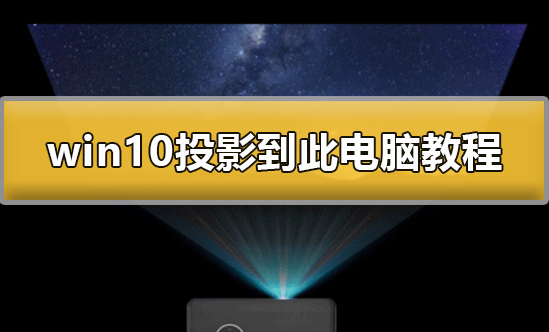
联想win10系统投影到此电脑怎么用?方法如下:
win10怎么投影到此电脑:
1、从开始菜单进入到设置中,选择【系统】进入。
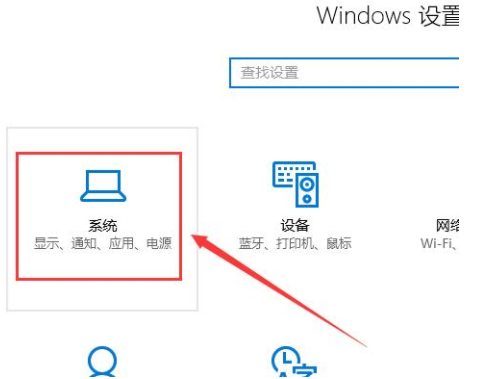
2、然后我们在坐标能够找到【投影到此电脑】选项,点击进入。
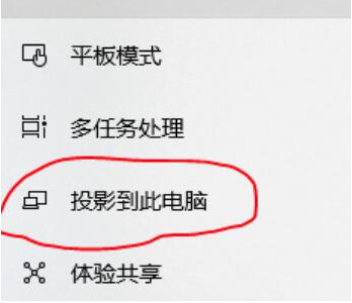
3、然后我们对其进行设置。
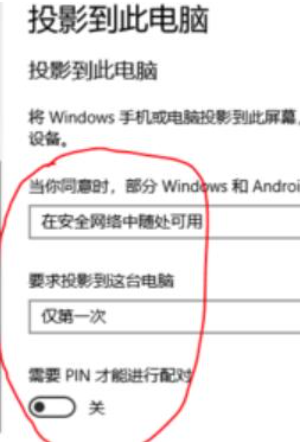
4、设置完成后,按下【Win】+【P】快捷键,然后选择【仅电脑屏幕】。
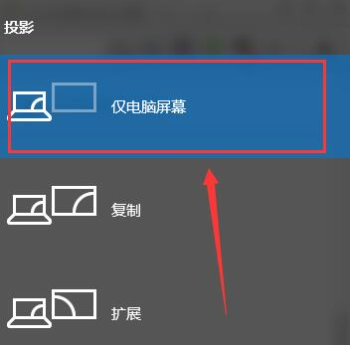
5、然后我们打开手机的设置,能够看到【其他连接方式】,有些手机上是更多的连接方式,进入进行设置。
6、我们找到【投射屏幕】的选项,进入选择好自己的电脑设备。
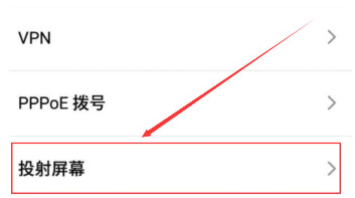
7、此时,我们电脑上会出现提示框,我们点击【是】就行了。
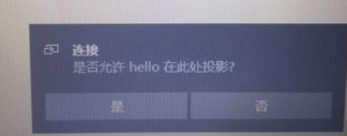
以上就是小编带来的联想win10系统投影到此电脑怎么用的全部内容,希望可以提供帮助。
以上是联想win10系统投影到此电脑怎么用的详细内容。更多信息请关注PHP中文网其他相关文章!
声明:
本文转载于:windows7en.com。如有侵权,请联系admin@php.cn删除

